Dicas do Microsoft Excel é ao Domingo…no Pplware – 14
Ora vivam caros leitores. Mais um Domingo e mais uma artigo da rubrica “Dicas do Microsoft Excel é ao Domingo….no Pplware”. Lembramos que esta é uma rubrica “aberta” a todos os leitores que pretendam contribuir. Para tal devem enviar-nos um e-mail com a dica que pretendem ver publicada. Caso tenham também alguma dúvida ou problema a resolver no Excel, deixem essa informação nos comentários para que a comunidade Pplware ajude a resolver.
Como hojé é dia de Páscoa, tinha em mente apresentar alguns Easter Eggs do Excel 2010. No entanto, após um bom período de pesquisa, cheguei a conclusão que não é conhecido nenhum Easter Eggs no Excel 2010 (…se souberem de algum…avisem).
Não havendo Easter Eggs hoje vamos ensinar como, tendo uma determinada data, saber a que dia da semana corresponde. Para esse efeito vamos conhecer a função DIA.DA.SEMANA e a função TEXTO.
DIA.DA.SEMANA retorna o dia da semana correspondente a uma data. O dia é dado como um inteiro, variando de 1 (domingo) a 7 (sábado), por padrão.
A sintaxe da função DIA.DA.SEMANA tem os seguintes argumentos:
- Núm_série Obrigatório. Um número sequencial que representa a data do dia que você está tentando encontrar. As datas devem ser inseridas com a função DATA ou como resultado de outras fórmulas ou funções. Por exemplo, use DATA(2008;5;23) para 23 de maio de 2008. Poderão ocorrer problemas se as datas forem inseridas como texto.
- Retornar_tipo Opcional. Um número que determina o tipo do valor retornado.
Vamos a um exemplo:
No entanto, para tudo ser perfeito, era interessante que em vez do numero inteiro fosse apresentado o nome do dia da semana. Para esse efeito existe a função TEXTO. Esta função calcula o dia da semana da data e retorna o nome completo do dia da semana.
A função TEXTO requer dois argumentos:
- valor Um valor ou uma fórmula que é avaliada como um valor numérico ou uma referência a uma célula contendo um valor numérico.
- formato_texto Um formato numérico como uma cadeia de texto entre aspas; por exemplo “m/dd/aaaa” ou “#,###0.00” ou “dddd”.
Vamos a um exemplo:
Por hoje é tudo…esperamos que as dicas sejam úteis e que vos ajudem a dominar o Microsoft Excel. Como referi anteriormente, esta dica está aberta a todos os que pretendam contribuir. Enviem-nos as vossas dicas para ppinto @ pplware .com para publicarmos em próximos artigos.
DICAS ANTERIORES
- [1] Operações básica: SOMA, MÉDIA, MÁXIMO, MINIMO
- [2] Actualização da formula de acordo com a linha e coluna
- [3] Referências fixas
- [4] Utilização de formulas e valores em várias folhas
- [5] Destacar facilmente valores em Excel
- [6] Dividir uma String (frase) em partes
- [7] Função VLOOKUP (PROCV em Português)
- [8] Converter formulas em números
- [9] Criar listas de números aleatórios
- [10] Funções lógicas do Excel: SE(), E(), OU()
- [11] Adicionar totais a um gráfico de colunas empilhadas
- [12] Formatar comentários
- [13] Funções Financeiras (Funções PGTO() e TAXA())
Este artigo tem mais de um ano


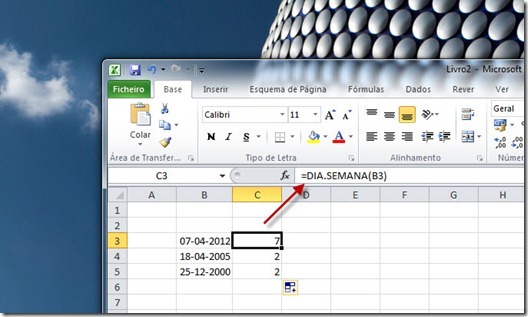
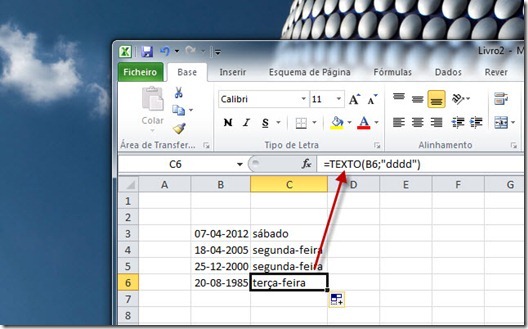























Em resposta ao Easter Eggs segue uma sequência de fórmulas que dão como resultado o dia de Páscoa de um qualquer ano (do calendário gregoriano) usando o algoritmo de Algoritmo de Meeus/Jones/Butcher descrito na Wikipédia.
Considere-se em B4 <– o Ano (2012)
Calculem-se A2, B2, C2, … L2 usando as fórmulas
A2 (17) <– =RESTO(B4;19)
B2 (20) <– =INT(B4/100)
C2 (12) <– =RESTO(B4;100)
D2 (5) <– =INT(B2/4)
E2 (0) <– =RESTO(B2;4)
F2 (1) <– =INT((B2+8)/25)
G2 (6) <– =INT((B2-F2+1)/3)
H2 (17) <– =RESTO(19*A2+B2-D2-G2+15;30)
I2 (3) <– =INT(C2/4)
J2 (0) <– =RESTO(C2;4)
K2 (0) <– =RESTO(32+2*E2+2*I2-H2-J2;7)
L2 (0) <– =INT((A2+11*H2+22*K2)/451)
Coloque-se agora em B5 a fórmula que dá o mês
B5 (4) <– =INT((H2+K2-7*L2+114)/31)
e em B6 a fórmula que dá o dia de páscoa
B6 (8) <– =RESTO(H2+K2-7*L2+114;31)+1
Resultado final em B7
=B6 & " de " & TEXTO(DATA(B4;B5;1);"mmmm") & " de " & B4 &" é domingo de Páscoa"
Bom resto de Domingo
No Excel não existe essa função?
No LibreOffice Calc é: DOMINGO.PÁSCOA( )
Realmente é um bom exercício.
Boas,
José Augusto, não é nenhum Easter Egg, mas é um “exercicio” muito interessante… 😀
Obrigado
O LibreOffice não tem easter eggs, os que existiam no OpenOffice foram retirados. Assim não se pode jogar à guerra das estrelas na folha de cálculo…
Para quem usa LibreOffice Calc faça da seguinte forma:
DIA.SEMANA(Número; Tipo) – No número coloque a data que pretende em qualquer formato. ex: 01-11-1755 (dia do terramoto – não tente no excel). O tipo corresponde ao dia da semana que quer comece a contagem (se não o colocar começa no domingo).
Para saber mais leia: http://help.libreoffice.org/Calc/WEEKDAY/pt
Já agora aproveitem a dica: SE(DIA.SEMANA(A1;2)<6;"dia útil";"fim de semana").
Quanto à função de texto para escrever os dias da semana por extenso façam simplesmente =TEXTO(B6;"dddd"), em que B6 é a célula que contém a data.